Să intrăm în modul "vânzări" . Când apare caseta de căutare , faceți clic pe butonul "gol" . Apoi selectați acțiunea de mai sus "Faceți o vânzare" .

Va apărea locul de muncă automatizat al vânzătorului.
![]() Aici sunt scrise principiile de bază ale muncii la locul de muncă automatizat al vânzătorului .
Aici sunt scrise principiile de bază ale muncii la locul de muncă automatizat al vânzătorului .
În primul rând, am completat gama de vânzări folosind un scaner de coduri de bare sau o listă de produse. După aceea, puteți alege metoda de plată și necesitatea de a tipări o chitanță în secțiunea cea mai din dreapta a ferestrei, concepută pentru a primi plata de la cumpărător.

În prima listă, puteți alege una dintre cele trei valori.
Efectuați o vânzare „ Fără chitanță ”.
„ Chitanța 1 ”, care este tipărită pe o imprimantă de chitanțe non-fiscale.
„ Chitanța 2 ” este tipărită pe registratorul fiscal . Dacă nu doriți să efectuați vânzări în mod oficial, o puteți alege pe cea anterioară în locul acestei verificări.
Apoi, selectați „ Metoda de plată ”, de exemplu, „ Numerar ” sau „ Card bancar ”.
Daca plata se face in numerar, in al treilea camp introducem suma pe care am primit-o de la client .
În acest caz, valoarea modificării este calculată în ultimul câmp.
Câmpul principal aici este cel în care este introdusă suma de la client. Prin urmare, este evidențiată în verde. După ce ați terminat de introdus suma în ea, apăsați tasta Enter de pe tastatură pentru a finaliza vânzarea.
La finalizarea vânzării, apar sumele vânzării finalizate astfel încât casierul, la numărarea numerarului, să nu uite suma care urmează să fie dată ca schimb.
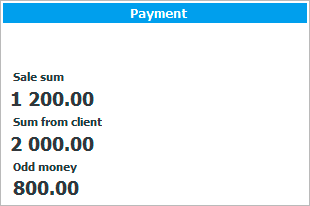
Dacă a fost selectat anterior „ Chitanța 1 ”, chitanța este tipărită în același timp.

Codul de bare de pe această chitanță este identificatorul unic pentru vânzare.
![]() Aflați cum acest cod de bare facilitează returnarea unui articol .
Aflați cum acest cod de bare facilitează returnarea unui articol .
Puteți plăti în diferite moduri, de exemplu, astfel încât cumpărătorul să plătească o parte din sumă cu bonusuri, iar restul - într-un alt mod. În acest caz, după completarea compoziției vânzării , trebuie să mergeți la fila „ Plăți ” din panoul din stânga.
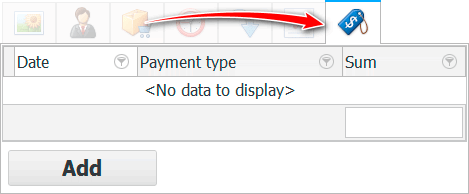
Acolo, pentru a adăuga o nouă plată pentru vânzarea curentă, faceți clic pe butonul „ Adăugați ”.
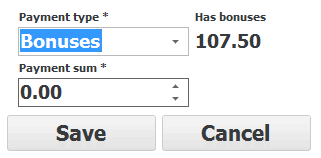
Acum puteți face prima parte a plății. Dacă alegeți o metodă de plată cu bonusuri din lista derulantă, imediat este afișată în dreptul acesteia suma disponibilă de bonusuri pentru clientul actual. În câmpul de jos „ Suma plată ” introduceți suma pe care clientul o plătește în acest mod. De exemplu, puteți cheltui pentru toate bonusurile, dar numai pentru o parte. La final, apăsați butonul „ Salvare ”.
În panoul din stânga, în fila „ Plăți ”, va apărea o linie cu prima parte a plății.

Iar in sectiunea ' Modificare ' va fi vizibila suma care ramane de platit de catre cumparator.
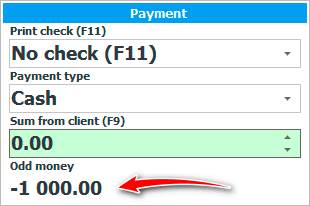
Vom plăti în numerar. Introduceți restul sumei în câmpul verde de introducere și apăsați Enter .
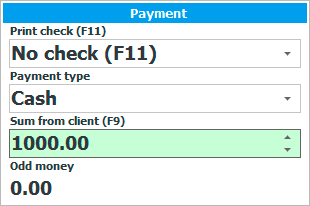
Tot! Vânzarea s-a încheiat cu plăți în diferite moduri. Mai întâi, am plătit o parte din suma mărfurilor pe o filă specială din stânga, apoi am cheltuit suma rămasă în mod standard.
Pentru a vinde bunuri pe credit, mai întâi, ca de obicei, selectăm produsele într-unul din două moduri: prin cod de bare sau după numele produsului. Și apoi, în loc să facem o plată, apăsăm butonul „ Fără ”, care înseamnă „ Fără plată ”.
![]()
Vezi mai jos pentru alte subiecte utile:
![]()
Sistemul universal de contabilitate
2010 - 2024